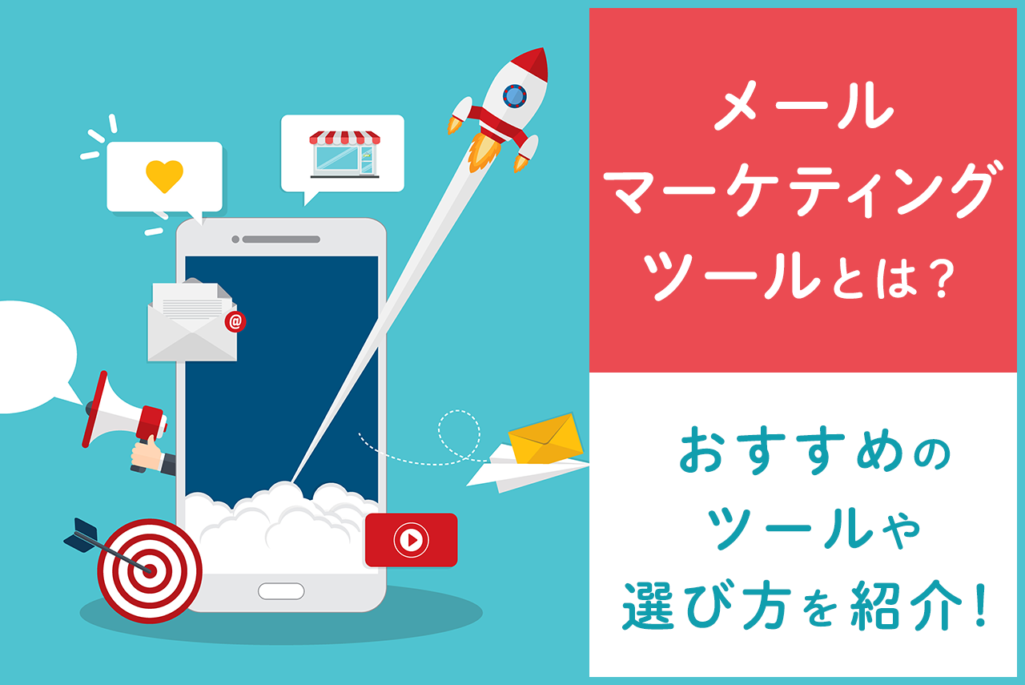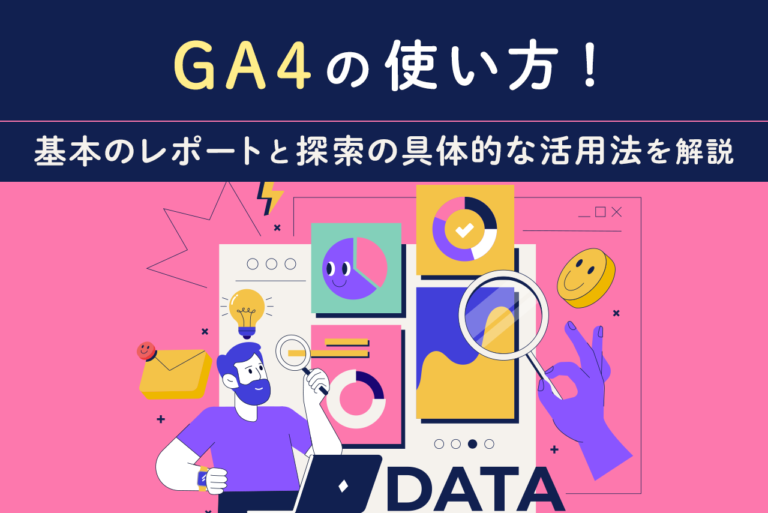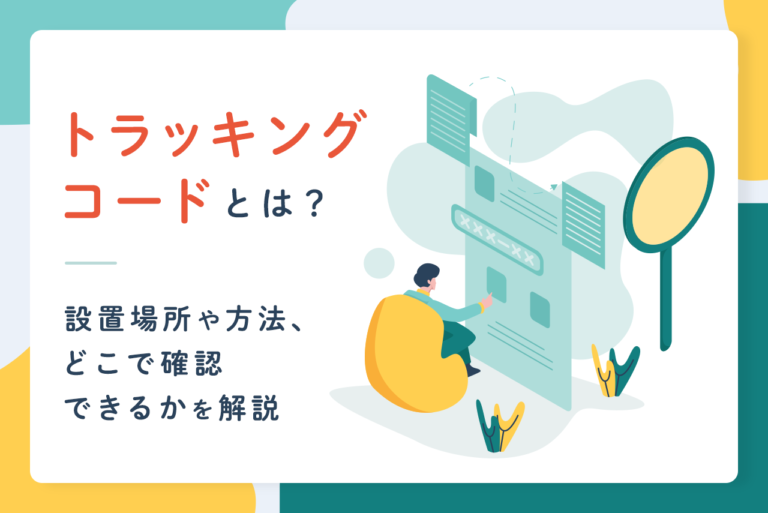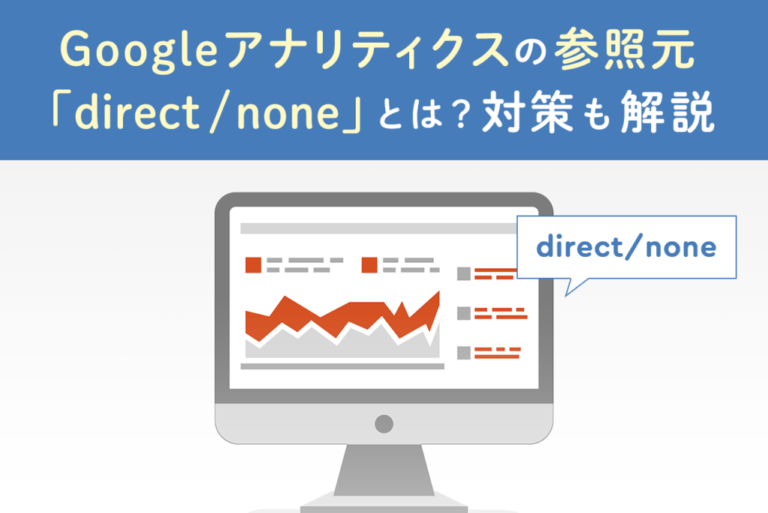GA4について、以下のような疑問を抱く方は少なくありません。
- 以前のGoogleアナリティクスとGA4は何が違う?
- GA4を導入するメリットは?
- GA4を導入するためには何が必要?
そこでこの記事では、GA4とはどのようなものなのか、変更点や機能、基本的な設定方法を詳しく解説します。
<無料>資料ダウンロード
【無料動画】GA4を活用したWebサイト分析
データ探索や具体的な分析手順を、事例を交えて徹底解説
GA4とは

GA4は、2020年10月にリリースされた「Googleアナリティクス4プロパティ」の略称です。一つ前には、2013年に第3世代のユニバーサルアナリティクスである、UAがリリースされました。
GA4では、従来の一部機能を活用できるほか、Googleの機能学習モデルによって作られた予測機能や、プライバシーに重きを置いたデータ収集機能などが追加されています。
また、以前までは、セッションを中心にした計測が行われてきましたが、ユーザーを軸にした計測が行われるように変更されました。そのため、多くのユーザーが扱っているアプリや、SNSの計測がより詳しく行えるように設計されています。
Googleによると今後も新しい機能を追加していくとあるので、より便利に使いやすくなっていくでしょう。
なお、現在はすべての機能が無料で使えるようになっているため、どのような機能があるのか一度確認することをおすすめします。
GA4がリリースされた理由や背景
前述のとおり、これまでのGoogleアナリティクスはユーザーではなく、セッションをメインに分析していました。そのため、アプリやSNSなどと連携させた分析や計測が十分に行えていなかったのです。ユーザーの検索行動も変わってきたなか、適切なデータを収集できるようにしたかったのが、開発の大きな理由といえるでしょう。
他にも、GoogleのAI機械学習を活用した機能強化や、自動化を進めることも目的とされています。有償版でしか使うことができなかったログデータの取得を可能にし、高度な分析が実現できる環境を作ることも目的だったとされています。
さまざまな目的をもって作られたGA4は、まさに次世代型のアプリ計測ツールといえるのではないでしょうか。
GA4の主な変更点は3つ

GA4の主な変更点は3つに分けられます。それらが追加されたことで、どのようなことができるのかまずは確認していきましょう。
アプリとWebを横断して計測できるようになった
アプリとWebを横断して計測できるようにする、データストリームがプロパティ内に追加されたのが変更されたポイントの1つ目です。データストリームとは収集源のことで、「Web」「iOS」「Android」の3つに分けられます。
つまり、WebサイトとiOSやAndroidアプリなどからの情報を、総合的にまとめられるようになったのです。そのため、アプリとWebサイトをまたいだ行動についても、動きを計測できるのが今までのGAとの大きな違いです。
今や、情報源はWebサイトのみに限らず、SNSやアプリなどの投稿や動画などからも集められます。だからこそ、サービスや情報を提供する企業は、それらのユーザーの動向にあった分析が大切です。今までのようにセッションをメインとしていたら、限られたデータとなってしまうため、 今後はユーザーをメインに据えた分析が広まっていくでしょう。
ユーザーの行動が予測できるようになった
アプリとウェブが横断できるようになった結果、ユーザーの行動もより綿密に予測できるようになりました。その予測にはGoogleの機能学習モデルが使われ、ユーザーの商品購入や資料請求などの行動から、コンバージョンする可能性を予測できます。
しかし、ユーザー行動を予測するには、Googleが定めている要件を満たさなければならないため、下記でまとめて紹介します。
| 予測指標 | 要件 |
| 購入 | 過去28日間に操作をおこなったユーザーが 、今後7日間以内に特定のコンバージョンイベントをおこす可能性 |
| 離脱 | 過去7日以内にサイトやアプリを操作したユーザーが、今後7日以内に操作を行わなくなる可能性 |
| 収益 | 過去28日間に操作を行ったユーザーが今後28日間に達成するすべての購入コンバージョンで得られる総収益の予想 |
引用:「GA4」予測指標
予測指標は要件に該当し、期間内におけるコンバージョンであることが必要です。すべての行動を予測できるわけではありませんが、ユーザーの傾向をつかむことに役立ちます。
プライバシーを重視したデータ収集ができるようになった
GA4ではEUのデータ保護規則や、カリフォルニアのプライバシー法にのっとったデータ収集方法を導入しています。また、Cookieが廃止される将来を見越したデータ収集を行っているため、新しく計測できるツールを導入せずに済みます。ユーザー側からしても登録情報を切り替える必要もなく、安全に利用できる機能は安心して使用できるのではないでしょうか。
さらに、イベント単位やユーザー単位で保存されたデータが自動的に削除される、データ保有機能が採用されています。ユーザーは2ヶ月か14ヶ月どちらかの保存期間を選べるため、それ以上の日数でデータが残るリスクを避けることが可能です。
プライバシーを守ることは企業の信頼度を高める部分ともなるので、利用する側にとって頼もしいサポート機能となるでしょう。
GA4についてより理解を深めたい方は、以下の記事もぜひ参考にしてみてください。
参考:GDPR・ITPとは?GA4の登場背景「Cookie規制」についてわかりやすく解説|株式会社ゴンドラ
GA4を導入する方法と手順

GA4を導入すべき理由が分かっていても、導入する方法が分かっていなければ行動に移すのも面倒に感じるでしょう。ここからは手順を詳しく解説します。
1.「プロパティを作成」をクリック
Googleアナリティクスにログインをしたら、設定画面を開いて、画面右上に表示される「プロパティを作成」をクリックしましょう。そうすると、プロパティ作成の入力画面が表示されます。
2.案内に沿って基本情報や追加情報を入力
入力画面が表示されたら、タイムゾーンやプロパティ名などの基本情報や追加情報を、案内に沿って入力してください。必要な情報を入力していくと、「詳細オプションを表示」という青いテキストが表示されます。そこで「ユニバーサルアナリティクスプロパティの作成」にチェックを入れると、UAの作成も可能です。
3.データストリームを設定
基本情報や追加情報を入力して「次へ」を押したら、次はデータストリームの設定をしていきましょう。データを取得する単位を、「Web」もしくは「Android アプリ」か「iOS アプリ」から選択します。
4.サイトURLとストリーム名を入力
データストリームの設定を終えたら、次はサイトURLとストリーム名を入力します。URL は分析を行いたいサイトのURLを、ストリーム名は任意の名前で登録を行ってください。入力が終わったら、「ストリームを作成」をクリックすれば設定は完了です。
5.生成されたタグをコピーしてWebサイトに貼り付ける
生成されたら「gtag.js」のタグが表示されるため、コピーをして分析を行いたいサイトの <head>セクションに貼り付けると実装されます。Googleタスクマネージャーにタグを設置して活用することも可能です。
参考動画|【サイト改善】GA4を活用したWebサイト分析【実践】
以下の動画で、データ探索と変数の設定方法、データの見方やコンバージョンと指標の相関関係を解説しています。
GA4を導入するメリット

GA4を導入することで得られるメリットには、どのようなものがあるのかを紹介します。使いやすさや利便性、分析の質など自社で導入する必要性も考えながらチェックしておきましょう。
計測したいデータの設定が簡単にできる
GA4ではONとOFFの切り替えで、検索したいサイト内のユーザー行動を設定できる機能が追加されています。選択できる機能には、スクロールやPV数、サイト内検索や離脱クリックなどの分析が可能です。
さらに、今まではそれらのチェックをコードで行っていましたが、GA4では難しいコードの記述も必要としません。
このようにユーザーの行動をより深掘りするだけでなく、簡単操作で分析が行えるようになった手軽さも持ち合わせています。
BigQueryでより高度な分析ができる
BigQuery(ビッグクエリ)へのデータエクスポートが、無料でできるようになったのもメリットの一つです。BigQueryとはビッグデータを解析するために開発された、Google Cloudのサービスを指します。大容量の解析ができることから、数TB(テラバイト)や、数PB(ペタバイト)にも及ぶような大規模データでも数秒で解析できるでしょう。
クエリの意味はデータベースに与える命令のことで、何千ものサーバー群を使うことによって、クエリを分散処理しています。BigQueryでできることは、ログの解析とリアルタイム分析です。ログの解析では、SNSやソーシャルゲームなどのシステムログやアクセスログ、アプリケーションログなどすべてのログ情報を解析します。
このユーザーのログ情報から動向を読み解き、分析することでサービスの改善もスムーズになるでしょう。リアルタイム分析は、データ保存と解析をリアルタイムで行えるようにします。
例えば、宅配便等の配送トラックがどこを走っているのか解析できるようにして、スケジュール管理や、ルートの設定、最適化などに活用できます。
UAよりも画面が大きくて見やすい
UAよりも画面が大きくなって見やすくなったのも強みです。以前までは レポートの切り分けがしっかりとされておらず、レポート数も100個以上になるなど把握しにくい状態になっていました。そのため、Googleアナリティクスは難しいというイメージが持たれる原因となってしまったのです。
しかしGA4では、グラフが多くなり視覚的なわかりやすさも向上されています。またテンプレートから選択して、グラフィカルレポートを作成できる利便性も高まりました。そのような特徴から、モニタリングとレポート分析の定義が明確になっています。
くわえて数種類のモニタリング用レポートを表示できたり、7種類のチャートから選べたりと、操作のしやすさも使いやすいポイントの1つです。
GA4を導入するデメリット

GA4にも使いやすくなったところもあれば、使いづらくなったところや、できなくなったことなどもあります。まずはそれらをしっかりと把握して、対応策を用意することが大切です。
使い方を新たに覚えなければいけない
GA4には見た目の変化だけでなく、機能や計測方法などの変更点が数多くあります。そのため今までのようには使えず、新しいことを覚えていかなければなりません。そういった都合もあり、スムーズに扱えるようになるまでに学習する時間が必要です。
さらにまだ実装されていない機能もあるので、追加で機能がリリースされるたびに対応していかなければならない状況にもなっています。今後もさらなるアップデートが考えられるので、自身をアップデートしていくことが求められるでしょう。
過去のGAデータは移行できない
新しいGoogleアナリティクスとして開発されましたが、UAを含めた過去のGAデータを移行できない点に注意が必要です。すでにUAで分析しているページがあっても、新しくGA4に登録しなければデータを集めることができません。
これはセッションを中心としていた分析から、ユーザーを中心とした分析に切り替えられたからです。そのため計測される数値や範囲も変わってくるため、違うものとして扱われます。
いずれはUAからGA4への完全移行が行われる可能性もあるため、早いうちから情報を登録しておくと対応時に焦ることもありません。新しくデータを登録するのは面倒くさく感じるかもしれませんが、できるだけ早くの移行をおすすめします。
プライバシー保護のためデータ保存期間が短い
プライバシー保護の強化は悪いことではありませんが、データ保存期間が短くなってしまう点には注意が必要です。知りたい時にほしい時期の情報が消えてしまっているということもありえるでしょう。
GA4にくわえられた機能としても紹介しましたが、初期状態では2ヶ月までの分析データが保存されるようになっています。これまでは最大50ヵ月でしたが、14ヶ月までのデータしか保存できません。
そのため年単位の分析ができなくなっているので、過去の情報も欲しい場合は、自身で記録を残していくことが必要です。初期設定の2ヶ月では年間対比すらできなくなってしまうため、導入する際には14ヶ月に設定しておくといいでしょう。
Search Consoleとの連携ができない
以前までのモデルではGoogle Search Consoleとの連携が可能でしたが、現在のGA4では連携することができません。Google Search ConsoleとはKW(キーワード)分析が行えるもので、表示回数や順位の推移を調べられます。KW分析を行いたいのであれば、これまでのGAと併用するようにするといいでしょう。
GA4とSearch Consoleが今後連帯するかどうかについては、発表されておらず現状ではわかりません。
▼GA4についてはこちらも参考にしてみてください
2025年こそGA4を完全活用!初心者でもできるデータ解析の始め方|オリコミサービス
GA4とは?のまとめ

GA4は、新しく覚えることが多くあります。
しかし、WebサイトだけでなくSNSやアプリなどの情報も取得できる点は、現代のユーザーの動向にマッチしています。
KW分析が行えないデメリットはありますが、Search Consoleと連携できるUAと併用すれば、解析に必要な情報を集められるでしょう。
<無料>資料ダウンロード
【無料動画】GA4を活用したWebサイト分析
データ探索や具体的な分析手順を、事例を交えて徹底解説